ملاحظة: تم تحقيق الغرض المطلوب من هذه المقالة وستتم إزالتها قريباً. لمنع مشاكل "لم يتم العثور على الصفحة"، نقوم بإزالة الارتباطات التي نعرف ماهيتها. إذا قمت بإنشاء ارتباطات تؤدي إلى هذه الصفحة، يُرجى إزالتها وسنقوم معاً بالحفاظ على اتصال الويب.
يتحقق عامل تصفية البريد الإلكتروني غير الهام في Outlook من مرسل كل رسالة واردة مقابل قوائم عناوين البريد الإلكتروني ومجالات الإنترنت — جزء عنوان البريد الإلكتروني بعد الرمز @ — المعين إما على أنه آمن أو محظور. خصص عامل التصفية لحظر المرسلين أو أنواع الرسائل أو السماح بأي منهما.
ماذا تريد أن تفعل؟
منع حظر المرسلين الموثوق بهم
عند إضافة عناوين البريد الإلكتروني وأسماء المجالات التي تثق بها إلى قائمة المرسلين الموثوق بهم، فإنك تطالب Outlook بعدم معاملة الرسائل الواردة من تلك المصادر كبريد غير هام. إذا كنت تنتمي إلى قوائم بريدية أو قوائم توزيع، يمكنك إضافة هذه الأسماء إلى قائمة المستلمين الموثوق بهم.
لإضافة شخص إلى قائمة المرسلين الموثوق بهم، انقر فوق أية رسالة بريد إلكتروني من هذا المرسل، ثم انقر فوق الصفحة الرئيسية. في المجموعة حذف، انقر فوق غير الهام، ثم انقر فوق ممنوع حظر المرسل.
لإضافة عنوان بريد إلكتروني أو مجال إلى "قائمة المستلمين الموثوق بهم"، انقر فوق رسالة من المرسل، ثم انقر فوق الصفحة الرئيسية. في المجموعة "حذف" ، انقر فوق "غير هام"، ثم انقر فوق "عدم حظر هذه المجموعة أو القائمة البريدية مطلقا".
إذا لم يكن لديك رسالة من الشخص، فلا يزال بإمكانك إضافة عناوين البريد الإلكتروني أو المجالات يدويا إلى هذه القوائم من خلال القيام بما يلي:
-
انقر فوق الصفحة الرئيسية.
-
في المجموعة حذف، انقر فوق غير الهام، ثم انقر فوق خيارات البريد الإلكتروني غير الهام.
-
نفّذ أحد الإجراءات التالية:
-
لإضافة مرسلين موثوق بهم، ضمن علامة التبويب المرسلون الموثوق بهم، انقر فوق إضافة.
-
لإضافة مستلمين موثوق بهم، ضمن علامة التبويب المستلمون الموثوق بهم، انقر فوق إضافة.
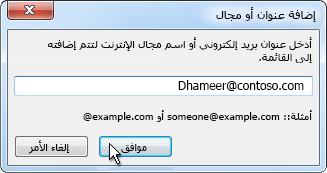
-
-
في المربع أدخل عنوان بريد إلكتروني أو اسم مجال الإنترنت لإضافته إلى القائمة، أدخل الاسم أو العنوان الذي تريد إضافته. فعلى سبيل المثال، يمكنك إضافة:
-
عنوان بريد إلكتروني معيّن، مثل someone@example.com
-
مجال الإنترنت، مثل example.com@ أو example.com
-
-
انقر فوق موافق وكرر الإجراء لكل إدخال تريد إضافته.
-
إذا كنت تريد اعتبار كل جهات الاتصال مرسلين آمنين، فحدد خانة الاختيار "الثقة أيضا بالبريد الإلكتروني من جهات الاتصال " ضمن علامة التبويب "المرسلون الموثوق بهم".
-
قد يكون بعض الأشخاص الذين تتراسل معهم غير مدرجين في جهات الاتصال لديك. إذا كنت تريد أن يتم اعتبار كل الأشخاص كمرسلين موثوق بهم، فحدد خانة الاختيار إضافة من أراسلهم إلى قائمة المرسلين الموثوق بهم.
-
إذا توفرت لديك قوائم تتضمن أسماء وعناوين موثوقاً بها، يمكنك نقل هذه المعلومات إلى Outlook. انقر فوق استيراد من ملف واستعرض وصولاً إلى قائمة الملفات التي تبحث عنها. لإنشاء ملف يستخدم قائمتك الحالية، انقر فوق تصدير إلى ملف وحدد الموقع الذي تريد حفظ الملف الجديد فيه.
-
لتغيير اسم مذكور في أي من القائمتين، انقر فوق الاسم الذي تريد تغييره، ثم انقر فوق تحرير. لإزالة اسم، انقر فوق الاسم الذي تريد إزالته، ثم انقر فوق إزالة.
-
إذا كنت تستخدم حساب Microsoft Exchange Server، يتم تلقائياً اعتبار كافة الأسماء وعناوين البريد الإلكتروني الموجودة في دفتر عناوين مؤسستك — الذي يعرف أيضاً باسم "قائمة العناوين العمومية" — أسماء وعناوين موثوقاً بها.
-
حظر الرسائل المرسلة من شخص ما
يتم دائماً التعامل مع الرسائل الواردة من عناوين البريد الإلكتروني أو أسماء المجالات المدرجة في "قائمة المرسلين المحظورين" كبريد غير هام. Outlook ينقل أية رسالة يتم اكتشاف أنها واردة من مرسلين موجودين في "قائمة المرسلين المحظورين" إلى المجلد بريد إلكتروني غير هام بصرف النظر عن محتوى الرسالة.
ملاحظة: لا يمنع "عامل تصفية البريد الإلكتروني غير الهام" في Outlook تسليم أية رسالة غير هامة، غير أنه يحول مسار أي بريد مشكوك في أنه عشوائي إلى المجلد بريد إلكتروني غير هام. يمكنك تغيير حساسية عامل تصفية البريد الإلكتروني غير الهام عن طريق تغيير مستوى حمايته، أو استخدام حلول الجهات الخارجية، والتي يمكن أن تكون أكثر صرامة.
لإضافة شخص إلى "قائمة المرسلين المحظورين"، انقر فوق رسالة من هذا المرسل، ثم انقر فوق الصفحة الرئيسية. في المجموعة حذف، انقر فوق غير الهام، ثم انقر فوق حظر المرسل.
إذا لم يكن لديك رسالة من الشخص، فلا يزال بإمكانك إضافة عناوين البريد الإلكتروني يدويا إلى قائمة المرسلين المحظورين:
-
انقر فوق الصفحة الرئيسية.
-
في المجموعة حذف، انقر فوق غير الهام، ثم انقر فوق خيارات البريد الإلكتروني غير الهام.
-
ضمن علامة التبويب المرسلون المحظورون، انقر فوق إضافة.
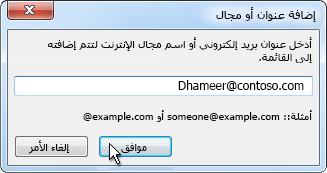
-
في المربع أدخل عنوان بريد إلكتروني أو اسم مجال الإنترنت لإضافته إلى القائمة، أدخل الاسم أو العنوان الذي تريد إضافته. فعلى سبيل المثال، يمكنك إضافة:
-
عنوان بريد إلكتروني معيّن، مثل someone@example.com
-
مجال الإنترنت، مثل example.com@ أو example.com.
-
-
انقر فوق موافق وكرر الإجراء لكل إدخال تريد إضافته.
ملاحظات:
-
إذا توفرت لديك قوائم تتضمن أسماء وعناوين موثوقاً بها، يمكنك نقل هذه المعلومات إلى Outlook. انقر فوق استيراد من ملف واستعرض وصولاً إلى قائمة الملفات التي تبحث عنها. لإنشاء ملف يستخدم قائمتك الحالية، انقر فوق تصدير إلى ملف وحدد الموقع الذي تريد حفظ الملف الجديد فيه.
-
لتغيير اسم في القائمة، انقر فوق الاسم الذي تريد تغييره، ثم فوق تحرير. لإزالة اسم، انقر فوق الاسم الذي تريد إزالته، ثم انقر فوق إزالة.
-
إذا كنت تستخدم حساب Microsoft Exchange، يتم تلقائياً اعتبار كافة الأسماء وعناوين البريد الإلكتروني الموجودة في دفتر عناوين مؤسستك — الذي يُعرف أيضاً باسم"قائمة العناوين العمومية" — أسماء وعناوين موثوقاً بها ولا يمكن إضافتها إلى القائمة المحظورة.
-
حظر رسائل من رموز بلدان/مناطق معيّنة
قد تجد رسائل بريد إلكتروني غير مرغوب فيها تصلك من بلاد/ مناطق معينة. وباستخدام "قائمة مجالات المستوى الأعلى المحظورة"، يمكنك حظر الرسائل من تلك المناطق. تحظر هذه القائمة الرسائل من عناوين البريد الإلكتروني التي تنتهي بمجال مستوى أعلى أو رمز بلد/منطقة معين. على سبيل المثال، يؤدي تحديد المرجع المصدق [كندا]والولايات المتحدة [الولايات المتحدة]وMX [المكسيك] إلى حظر الرسائل التي تنتهي فيها عناوين البريد الإلكتروني الخاصة بالمرسل ب ca أو us أو mx. تظهر رموز البلاد/المناطق الأخرى في القائمة.
-
انقر فوق الصفحة الرئيسية.
-
في المجموعة حذف، انقر فوق غير الهام، ثم انقر فوق خيارات البريد الإلكتروني غير الهام.
-
ضمن علامة التبويب عالمي، انقر فوق قائمة مجالات المستوى الأعلى المحظورة.
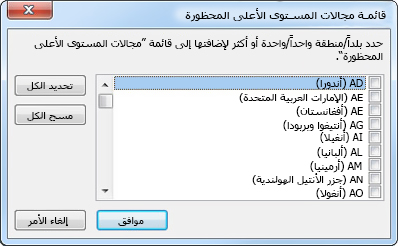
-
في القائمة، حدد خانة الاختيار لرمز البلد/المنطقة الذي تريد حظره، أو انقر فوق تحديد الكل.
-
انقر فوق موافق في كلا مربعي الحوار المفتوحين.
حظر الرسائل التي تحتوي على حروف أبجدية غير مألوفة
يمكنك حظر كل رسائل البريد الإلكتروني حسب ترميزات اللغة - وتعرف أيضاً بمجموعات الأحرف أو الأحرف الأبجدية. اليوم، يتم ارسال معظم البريد الإلكتروني غير الهام بترميز U.S.-ASCII. باستخدام "قائمة الترميز المحظورة"، يمكنك تصفية رسائل البريد الإلكتروني غير المرغوب فيها والمعروضة بلغات لا تفهمها.
-
انقر فوق الصفحة الرئيسية.
-
في المجموعة حذف، انقر فوق السهم الموجود إلى جانب غير الهام، ثم انقر فوق خيارات البريد الإلكتروني غير الهام.
-
في علامة التبويب عالمي، انقر فوق قائمة الترميز المحظورة.
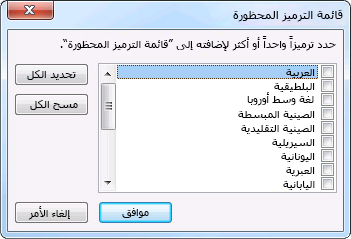
-
في القائمة، انقر فوق ترميز اللغة الذي تريد حظره، أو انقر فوق تحديد الكل.
-
انقر فوق موافق في كلا مربعي الحوار المفتوحين.
ملاحظات:
-
لا يتم تضمين ترميزات Unicode في "قائمة الترميزات المحظورة".
-
تخضع الرسائل التي تحتوي على ترميزات غير معروفة أو غير محددة للتصفية حسب "عامل تصفية البريد الإلكتروني غير الهام" العادي.










